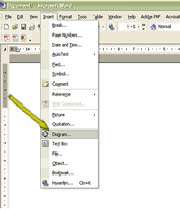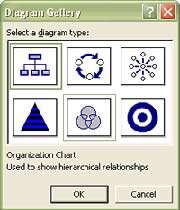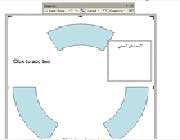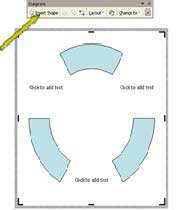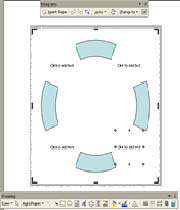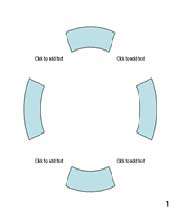چگونه یك دیاگرام درج كنیم
از قابلیت جدید Diagram در آفیس XP برای اضافه كردن همه نوع دیاگرام به پروژههای آفیس استفاده میشود. این قابلیت به شما كمك میكند تا مقاهیمی مانند جریان كاری یا سلسله مراتب شركت را به تصویر بكشید. وقتی كه یك دیاگرام را به سند خود اضافه میكنید، یك خط مرزی یا چارچوب رسم و نوار ابزار Diagram كه گزینههایی برای ویرایش دیاگرام دارد ظاهر میشود. میتوانید عناصر متنی به دیاگرام اضافه كنید و شكلهای دیاگرام را طوری مرتب كنید كه با نیازهای شما مطابقت كنند. قابلیت Diagram، پنج نوع مختلف دیاگرام را در اختیار شما قرار میدهد: Organization، Venn، Cycle، Pyramid، Target و Radial.
1 Diagram Gallery را باز كنید
از منوی Insert، گزینه Diagram را انتخاب كنید تا كادر محاورهای Diagram Gallery باز شود.
نوع دیاگرام را انتخاب كنید
نوع دیاگرام مورد نظر را انتخاب كنید و روی Ok كلیك كنید.
دیاگرام را مشاهده كنید
یك دیاگرام به همراه نوار ابزار Diagram ظاهر میشود. میتوانید عناصر مختلفی كه به نوع دیاگرامی كه در مرحله 2 انتخاب كردید ربط دارند را ویرایش كنید. برای مثال، برای ویرایش یك كادر متنی، روی آن كلیك كنید و مقداری متن تایپ كنید.
اضافه كردن یك شكل
برای اضافه كردن یك شكل به دیاگرام، روی دكمه Insert Shape در نوار ابزار Diagram كلیك كنید.
یك شكل جدید ظاهر میشود
یك عنصر شكل دیگر به دیاگرام اضافه میشود. بسته به نوع دیاگرام، یك عنصر متنی دیگر ممكن اضافه شود كه به شكل جدید مربوط است.
دیاگرام را غیر فعال كنید
وقتی كه دیاگرام را ایجاد كردید، خارج از چارچوب آن كلیك كنید. چارچوب دیاگرام و نوارابزار Diagram بسته میشوند و فقط دیاگرام را در سند باقی میگذارند.
*توجه *
تغییر دادن دیاگرام
برای تغییر دادن نوع دیاگرام، روی دكمه Change To در نوار ابزار Diagram كلیك كنید و یك نوع دیگر را انتخاب كنید.
تغییر دادن محل شكلهای دیاگرام
برای تغییر دادن محل شكلهای دیاگرام، روی دكمههای Move Shape Forward یا Move Shape Backward در نوار ابزار Diagram كلیك كنید. برای اینكه كاملاً جریان دیاگرام را معكوس كنید، روی دكمه Reverse Diagram كلیك كنید.
تغییر دادن رنگ دیاگرام
روی دیاگرام دابل كلیك كنید تا كادر محاورهای Format Diagram باز شود و بتوانید رنگ داخل و خطوط دیاگرام را تغییر دهید. روی یك شكل در دیاگرام دابل كلیك كنید تا كادر محاورهای Format Autoshape باز شود و بتوانید رنگ و خطوط شكل را تغییر دهید.